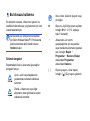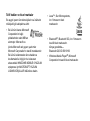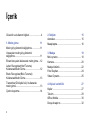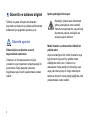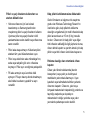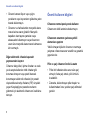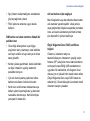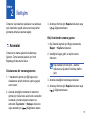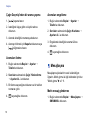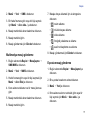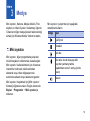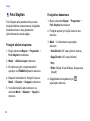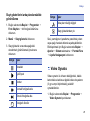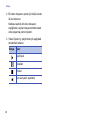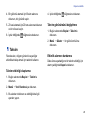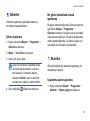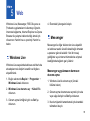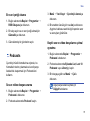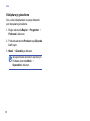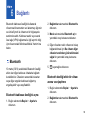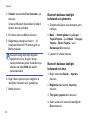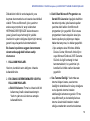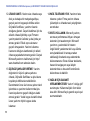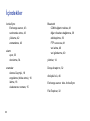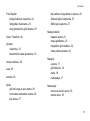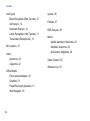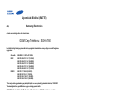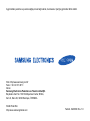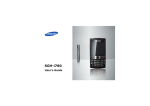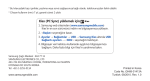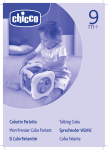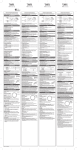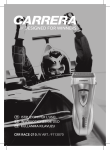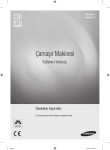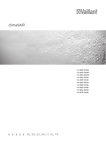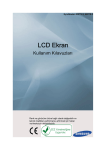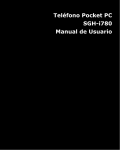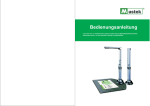Download Samsung SGH-i780 Kullanıcı Klavuzu
Transcript
SGH-i780
Cep Telefonu
Kullanım Kılavuzu
Bu kılavuzu kullanma
Bu kullanım kılavuzu, cihazınızın işlevleri ve
özellikleri hakkında size yol göstermek için özel
olarak tasarlanmıştır.
Bu kılavuzda yer almayan konu başlıkları
için lütfen Windows Mobile® 6 Professional
işletim sisteminde dahili olarak bulunan
Yardım'a bakın.
Not—notlar, kullanım ipuçları veya
ek bilgiler
X
Başvuru—ilgili bilgi içeren sayfalar;
örneğin: X sf. 12 ("12. sayfaya
bakın" demektir)
→
Arkasından—bir adımı
gerçekleştirmek için seçenekler
veya menülerde izlemeniz gereken
sıra; örneğin: Başlat →
Programlar → Kamera (Başlat,
arkasından Programlar,
arkasından Kamera)
[ ]
Köşeli ayraçlar—cihaz tuşları;
örneğin: [ ] (Güç tuşunu gösterir)
Talimat simgeleri
Başlamadan önce bu kılavuzda göreceğiniz
simgeleri tanıyın:
Uyarı—sizin veya başkalarının
yaralanmasına neden olabilecek
durumlar
Dikkat—cihazınızın veya diğer
ekipmanın zarar görmesine neden
olabilecek durumlar
Telif hakları ve ticari markalar
Bu aygıtı içeren tüm teknolojilerin ve ürünlerin
mülkiyeti ilgili sahiplerine aittir:
• Bu ürünün lisansı Microsoft
Corporation'ın bağlı
şirketlerinden olan MS'ten
alınmıştır. Microsoft ve
içinde Microsoft adı geçen yazılımlar
Microsoft Corporation'ın tescilli markalarıdır.
Bu ürünü kullanmadan önce haklar ve
kısıtlamalar ile bilgi için bu kılavuzun
arkasındaki WINDOWS MOBILE 6 YAZILIM
anlaşması için MICROSOFT YAZILIM
LİSANS KOŞULLARI bölümüne bakın.
• Java™, Sun Microsystems,
Inc. firmasının ticari
markasıdır.
• Bluetooth®, Bluetooth SIG, Inc. firmasının
tescilli ticari markasıdır.
dünya genelinde—
Bluetooth QD ID: B013199
• Windows Media Player®, Microsoft
Corporation'ın tescilli ticari markasıdır.
İçerik
Güvenlik ve kullanım bilgileri .......................4
2. İletişim
1. Metin girme
Aramalar.................................................... 15
Mesajlaşma ............................................... 16
11
Metin giriş yöntemini değiştirme ................11
Varsayılan metin giriş yöntemini
değiştirme ..................................................11
Ekran klavyesini kullanarak metin girme....12
Letter Recognizer(Harf Tanıma)
Kullanarak Metin Girme .............................12
Block Recognizer(Blok Tanıma)'ı
Kullanarak Metin Girme .............................13
Transcriber(Dönüştürücü)'ı kullanarak
metin girme ................................................13
Çizim oluşturma .........................................14
2
3. Medya
15
19
Mini oynatıcı .............................................. 19
Kamera...................................................... 20
Medya Albümü .......................................... 22
Foto Slaytları ............................................. 24
Video Oynatıcı........................................... 25
4. Kişisel verimlilik
27
Kişiler ........................................................ 27
Takvim....................................................... 29
Office Mobile ............................................. 30
Dosya Araştırıcı......................................... 32
İçerik
Notlar .........................................................32
Görevler .....................................................33
Alarmlar .....................................................33
5. Web
35
Windows Live.............................................35
Messenger .................................................35
RSS Okuyucu ............................................36
Podcasts ....................................................37
6. Bağlantı
39
Bluetooth....................................................39
ActiveSync .................................................42
7. Diğer programlar
45
Oyunlar...................................................... 45
Java........................................................... 45
Hesap Makinesi......................................... 45
Akıllı Dönüştürücü ..................................... 46
Görev Yöneticisi ........................................ 46
Aygıtınızı arama ........................................ 47
8. Sorun giderme
48
9. WINDOWS MOBILE 6 YAZILIM
anlaşması için MICROSOFT YAZILIM
LİSANS KOŞULLARI
52
İçindekiler
60
3
Güvenlik ve kullanım bilgileri
Tehlikeli ve yasal olmayan durumlardan
kaçınmak ve cihazınızı en yüksek performansta
kullanmak için aşağıdaki uyarılara uyun.
İşitme yeteneğinizi koruyun
Kulaklığın yüksek sesle dinlenmesi
işitme yeteneğinize zarar verebilir.
Yalnızca konuşmalarınızı veya müziği
duymanıza yetecek en düşük ses
seviyesi ayarını kullanın.
Güvenlik uyarıları
Cihazı küçük çocuklardan ve evcil
hayvanlardan uzak tutun
Cihazınızı ve tüm aksesuarlarını küçük
çocukların veya hayvanların erişemeyeceği bir
yerde tutun. Küçük parçalar yutulursa
boğulmaya veya önemli yaralanmalara neden
olabilir.
4
Mobil cihazları ve donanımları dikkatli bir
şekilde takın
Aracınıza taktığınız tüm mobil cihazların veya
ilgili donanımın güvenli bir şekilde monte
edildiğinden emin olun. Cihazınızı ve
aksesuarları hava yastığının bulunduğu yere
veya yakınına koymayın. Doğru takılmayan
kablosuz donanım, hava yastığı şiştiğinde ciddi
yaralanmalara neden olabilir.
Güvenlik ve kullanım bilgileri
Pilleri ve şarj cihazlarını kullanırken ve
atarken dikkatli olun
• Yalnızca cihazınız için özel olarak
tasarlanmış ve Samsung tarafından
onaylanmış pilleri ve şarj cihazlarını kullanın.
Uyumsuz piller veya şarj cihazları ciddi
yaralanmalara neden olabilir veya cihazınıza
zarar verebilir.
• Pilleri asla ateşe atmayın. Kullanılan pilleri
atarken tüm yerel düzenlemelere uyun.
• Pilleri veya telefonları asla mikrodalga fırın,
soba veya radyatör gibi ısıtıcı cihazlara
koymayın. Piller aşırı ısındığında patlayabilir.
• Pili asla ezmeyin veya üzerinde delik
açmayın. Pili aşırı basınç altında bırakmayın,
aksi halde kısa devre yapabilir ve aşırı
ısınabilir.
Kalp pillerini etkilememesine dikkat edin
Üretici firmaların ve bağımsız bir araştırma
grubu olan Wireless Technology Resarch'ın
önerilerine göre, kalp pillerinin etkilenme
olasılığını engellemek için mobil cihazlarla kalp
pilleri arasında en az 15 cm (6 inç) mesafe
bırakın. Cihazınızın bir kalp pilini veya diğer
tıbbi cihazları etkilediği ile ilgili şüpheniz olursa,
cihazı derhal kapatın ve yardım almak için kalp
pilinin veya tıbbi cihazın üreticisine başvurun.
Patlama olasılığı olan ortamlarda cihazı
kapatın
Cihazı yakıt ikmal noktalarında (benzin
istasyonları) veya yakıt ya da kimyasal
maddelerin yakınında kullanmayın. Uyarı
işaretleri veya talimatlarla belirtilen yerlerde
cihazınızı kapatın. Cihazınız, yakıt veya
kimyasal malzemelerin depolandığı yerlerde ve
taşındığı araçlarda ya da patlayıcı
malzemelerin olduğu yerlerde veya yakın
çevresinde patlamaya neden olabilir.
5
Güvenlik ve kullanım bilgileri
Yanıcı sıvıları, gazları veya patlayıcı
malzemeleri cihazınızla, parçalarıyla veya
aksesuarlarıyla aynı yerde saklamayın ya da
taşımayın.
Güvenliğinizi artırmak için mümkün olduğunda
ahizesiz aksesuarı kullanın.
Sürekli aynı hareketleri yapmaktan
kaynaklanan rahatsızlıklara yakalanma
riskini azaltın
Belirli yerlerde mobil cihazların kullanımını
kısıtlayan tüm düzenlemelere uyun.
Cihazınızı kullanarak kısa mesaj gönderirken
veya oyun oynarken, cihazı rahat bir şekilde
tutun, düğmelere hafifçe basın, basmanız
gereken tuş sayısını azaltan özelliklerden
yararlanın (örneğin şablonlar ve tahmini metin
gibi) ve sık sık ara verin.
Yalnızca Samsung tarafından onaylanan
aksesuarları kullanın
Güvenlik önlemleri
Aracınızı her zaman güvenli sürün.
Araç kullanırken cihazınızı kullanmayın ve
sürüş sırasında mobil cihazların kullanımıyla
ilgili tüm düzenlemelere uyun.
6
Tüm güvenlik uyarılarına ve düzenlemelere
uyun
Uyumsuz aksesuarların kullanılması cihazınıza
zarar verebilir veya yaralanmalara neden
olabilir.
Tıbbi cihazların yakınındayken cihazı
kapatın
Cihazınız hastanelerdeki veya sağlık
kuruluşlarındaki tıbbi cihazları etkileyebilir. Tüm
düzenlemelere, belirtilen uyarılara ve tıbbi
personelin talimatlarına uyun.
Güvenlik ve kullanım bilgileri
Hava taşıtlarında cihazı kapatın veya
kablosuz kullanım işlevlerini devre dışı
bırakın
• Hasarlı bir şarj cihazını veya pili asla
kullanmayın.
Cihazınız hava taşıtlarındaki donanımı
etkileyebilir. Havayollarıyla ilgili tüm
düzenlemelere uyun ve havayolu personeli
tarafından belirtildiğinde cihazınızı kapatın
veya kablosuz işlevleri devre dışı bırakan bir
moda geçirin.
Cihazınızı dikkatli ve makul bir şekilde
kullanın
Pilleri ve şarj cihazlarını koruyarak hasar
görmelerini önleyin
• Pilleri çok düşük veya çok yüksek
sıcaklıklara maruz bırakmayın (0° C /
32° F'nin altı veya 45° C / 115° F'nin üstü).
Aşırı uçtaki sıcaklıklar şarj kapasitesini ve
pillerinizin kullanım ömrünü düşürebilir.
• Pillerin metal nesnelerle temas etmesini
engelleyin; aksi takdirde + ve -uçları
arasında bağlantı oluşarak pillerin geçici
veya kalıcı bir şekilde hasar görmesine
neden olabilir.
• Cihazınızın ıslanmamasına dikkat edin;
cihaza gelen sıvılar ciddi hasar verebilir.
Cihazı ıslak ellerinizle tutmayın. Cihazınız
sudan dolayı zarar görürse üreticinin
garantisi geçersiz olur.
• Tozlu yerler cihazın hareketli parçalarına
zarar verdiğinden, cihazınızı tozlu yerlerde
kullanmayın ve bırakmayın.
• Cihazınız karmaşık elektronik parçalardan
oluşmaktadır. Bu nedenle ciddi hasarlara yol
açmamak için cihazı çarpmalara ve sert
kullanıma karşı koruyun.
• Cihazınızı boyamayın; boya, hareketli
parçaları tıkayabilir ve cihazın doğru
çalışmasını engelleyebilir.
7
Güvenlik ve kullanım bilgileri
• Cihazın kamera flaşını veya ışığını
çocukların veya hayvanların gözlerine yakın
tutarak kullanmayın.
Önemli kullanım bilgileri
• Cihazınız ve hafıza kartları manyetik alana
maruz kalırsa zarar görebilir. Manyetik
kapakları olan taşıma çantaları veya
aksesuarlar kullanmayın veya cihazınızın
uzun süre manyetik alana maruz kalmasına
izin vermeyin.
Cihazınızın dahili antenine dokunmayın.
Diğer elektronik cihazlarla parazit
yapmasından kaçının
Cihazınız kalp pilleri, işitme cihazları ve evde
ya da araçta kullanılan tıbbi cihazlar gibi
koruması olmayan veya yeterli derecek
korunmayan elektronik cihazlar için parazit
oluşturabilecek radyo frekansı (RF) sinyalleri
yayar. Karşılaştığınız parazit sorunlarını
gidermek için elektronik cihazınızın üreticisine
danışın.
8
Cihazınızı normal pozisyonda kullanın
Cihazınızın onarımını yalnızca yetkili
elemanlara yaptırın
Yetkili olmayan kişilerin cihazınızı onarmaya
çalışması cihazınıza zarar verebilir ve garantisi
geçersiz olur.
Pilin ve şarj cihazının ömrünü uzatın
• Pilleri bir haftadan daha uzun süre şarj
etmeyin; fazla şarj etmek, pilin ömrünü
kısaltabilir.
• Zamanla, kullanılmayan piller boşalır ve
kullanılmadan önce yeniden şarj edilmeleri
gerekir.
Güvenlik ve kullanım bilgileri
• Şarj cihazını kullanmadığınız zamanlarda
güç kaynağından çıkarın.
• Pilleri yalnızca amacına uygun olarak
kullanın.
SIM kartları ve hafıza kartlarını dikkatli bir
şekilde tutun
• Cihaz bilgi aktarıyorken veya bilgiye
erişiyorken kartı çıkarmayın; aksi takdirde
veri kaybı olabilir ve/veya kart ya da cihaz
zarar görebilir.
• Kartları yüksek gerilimden, statik elektrikten
ve diğer cihazların yaydığı elektronik
parazitten koruyun.
• Çok sık okuma yazma yapılması hafıza
kartlarının kullanım ömürlerini kısaltır.
• Kartın sarı renkli temas noktalarına veya
iletken uçlarına parmağınızla ya da metal
nesnelerle dokunmayın. Kart kirlendiyse
yumuşak bir bezle silin.
Acil servislere erişim sağlayın
Bazı bölgelerde veya durumlarda cihazınızdan
acil aramalar yapılamayabilir. Uzak yerlere
veya gelişmemiş bölgelere seyahate çıkmadan
önce, acil servis elemanlarıyla irtibat kurmak
için alternatif bir yöntem belirleyin.
Özgül Soğurma Oranı (SAR) sertifikası
bilgileri
Cihazınız, insanların radyo ve
telekomünikasyon cihazlarının yaydığı radyo
frekansı (RF) enerjisine maruz kalma miktarını
sınırlayan Avrupa Birliği (AB) standartlarına
uygundur. Bu standartlar, bir kilogram vücut
dokusu için en yüksek birim olarak kabul edilen
(Özgül Soğurma Oranı veya SAR olarak da
adlandırılır) 2,0 watt düzeyinin üzerindeki mobil
cihazların satışını yasaklar.
9
Güvenlik ve kullanım bilgileri
Testler sırasında, bu model için kaydedilen en
yüksek SAR değeri kilogram başına 0,514 watt
olarak belirlenmiştir. Cihaz bir sinyali en yakın
baz istasyonuna iletmeye yetecek kadar RF
enerjisi yayacak şekilde tasarlandığından,
normal kullanımda, gerçek SAR değeri bu
değerin çok daha altında olur. Cihazınız, enerji
yayılımını mümkün olduğunda otomatik olarak
düşürdüğünden, toplam olarak maruz
kaldığınız RF enerjisini azaltır.
Bu kullanım kılavuzunun arkasındaki Uygunluk
Beyanı, cihazınızın Avrupa Radyo ve Terminal
Telekomünikasyon Cihazları (R&TTE)
yönetmeliğine uygun olduğunu gösterir. SAR ve
ilgili AB standartları hakkında daha fazla bilgi
için Samsung mobil cihazlar web sitesini ziyaret
edin.
10
1
Metin girme
Cihazınızın dokunmatik ekranı, ekran kalemi ve
tuş takımını kullanarak not, belge ve mesajlara
metin yazabilir ve çizim yapabilirsiniz.
Ayrıca kolay ve hızlı metin girişi için Q klavyeyi
de kullanabilirsiniz. Bilgisayarın klavyesiyle
girer gibi metin girin.
Metin giriş yöntemini
değiştirme
Varsayılan metin giriş
yöntemini değiştirme
Bir metin alanına dokunduğunuzda cihazınız
ekranın altında bir giriş paneli görüntüler. Giriş
paneli simgesinin yanındaki oka dokunabilir ve
aşağıdaki giriş yöntemlerinden birini kullanarak
metin girebilirsiniz:
• Keyboard (Ekran Klavyesi) (
)
• Letter Recognizer (Harf Tanıma) (
)
• Block Recognizer (Blok Tanıma) (
)
• Transcriber (Dönüştürücü) (
)
Giriş panelinin görünmesi ya da gizlenmesi için
giriş paneli simgesine istediğiniz zaman
dokunabilirsiniz.
1. Herhangi bir metin alanında giriş paneli
simgesinin yanındaki oka dokunun.
2. Seçenekler...'e dokunun.
3. Gird Yöntemi sekmesinden bir giriş yöntemi
seçin.
4.
seçeneğine dokunun.
Bazı giriş yöntemleri için seçenek
ayarlayabilirsiniz.
11
Metin girme
Ekran klavyesini kullanarak
metin girme
1. Giriş paneli simgesine dokunun.
2. Giriş paneli simgesinin yanındaki oka
dokunun ve Letter Recognizer'ı seçin.
3. Her bir karakteri ekranın altındaki yazma
alanına yazın.
2. Giriş paneli simgesinin yanındaki oka
dokunun ve Keyboard'u seçin.
• Yazma alanının sol bölümündeki ABC
sütununa büyük harf yazın.
3. Metninizi girmek için karakterlere dokunun.
• Yazma alanının ortasındaki abc sütununa
küçük harf yazın.
Sayı ve sembollere geçmek için 123'e
dokunun. Özel karakter girmek için áü'ye
dokunun.
Letter Recognizer(Harf
Tanıma) Kullanarak Metin
Girme
Dokunmatik ekrana tek tek harf ve sayı yazmak
için ekran kalemini kullanın.
1. Giriş paneli simgesine dokunun.
12
• Yazma alanının sağ bölümündeki 123
sütununa sayı ve sembol yazın.
Karakterlerin nasıl yazılacağı ile ilgili demoları
izlemek için düğmesine dokunun.
Metin girme
Block Recognizer(Blok
Tanıma)'ı Kullanarak Metin
Girme
Metne Palm Grafitti stilinde harf ve sayı yazmak
için ekran kalemini kullanın.
1. Giriş paneli simgesine dokunun.
2. Giriş paneli simgesinin yanındaki oka
dokunun ve Block Recognizer'ı seçin.
3. Her bir karakteri ekranın altındaki yazma
alanına yazın.
Karakterlerin nasıl yazılacağı ile ilgili demoları
izlemek için düğmesine dokunun.
Transcriber(Dönüştürücü)'ı
kullanarak metin girme
Transcriber kullanarak ekranda herhangi bir
yere yazabilirsiniz. Letter Recognizer veya
Block Recognizer'ın aksine komple sözcük
yazmak için bitişik el yazısını kullanabilirsiniz.
1. Giriş paneli simgesine dokunun.
• Harfleri yazma alanının sol bölümüne
yazın.
2. Giriş paneli simgesinin yanındaki oka
dokunun ve Transcriber'a dokunun.
• Sayıları yazma alanının sağ bölümüne
yazın.
3. Ekranda okunaklı olarak istediğiniz yere
yazın.
Büyük/küçük harf değişimi yapmak için
(ABC, Abc veya abc) ekran kalemini
yukarı doğru sürükleyin. Sembol girmek
için (123 veya abc
olarak değişir)
ekrana bir kez dokunun.
4. Duraklatın ve Transcriber yazınızı metne
dönüştürmesini bekleyin.
13
Metin girme
Dönüştürücü araç çubuğundan aşağıdaki
araçlara erişebilirsiniz:
Dokunun Şunu yapın:
Dönüştürücü seçeneklerini
değiştirme
Notes sayesinde çizim yapabilir ve
yakalayabilirsiniz.
1. Bugün ekranında Başlat → Programlar →
Notlar'a dokunun.
Karakterlerin nasıl yazılacağını
gösteren demoları görüntüleme
2. Yeni'ye dokunun.
Noktalama işareti, sembol ve sayı
listesini açma
3. Bir çizim karesi başlatmak için en az üç düz
satırı kaplayan bir çizgi çekin.
Giriş modunu A, a veya 123
olarak değiştirme
Üç satırı kaplamayan çizimler yazı olarak
kabul edilecektir.
Boşluk girme
4. Çiziminize vuruşlarla devam edin.
Yeni bir satıra geçme
Bir çizimi düzenlemek için Menü → Çiz'e
dokunun.
İmleci sola hareket ettirme
İmleci sağa hareket ettirme
Girişinizi silme
Yardım uygulamasını açma
14
Çizim oluşturma
Seçim belirteci görüntülenene kadar ekran
kalemiyle çizime uzun dokunun. Çizimi
sürüklemek veya boyutunu değiştirmek için
belirteçlere uzun dokunabilir veya diğer
seçeneklere erişmek için Menü'ye
dokunabilirsiniz.
2
İletişim
Cihazınız cep telefonu şebekeleri ve kablosuz
web üzerinden çeşitli arama ve mesaj türleri
gönderip almanıza olanak sağlar.
3. Aramayı bitirmek için Kapat'a dokunun veya
[
] düğmesine basın.
Kişi listesinden arama yapma
Aramalar
Cihazınızın arama işlevlerini kullanmayı
öğrenin. Temel arama işlevleri için Hızlı
Başlangıç Kılavuzu'na bakın.
Uluslararası bir numarayıarama
1. + karakterini girmek için [0] tuşuna (bu
uluslararası erişim kodunun yerine geçer)
uzun basın.
2. Aramak istediğiniz numaranın tamamını
girmek için (ülke kodu, alan kodu ve telefon
numarası) numara tuşlarına basın ve
ardından Tuş takımı → Konuş'a dokunun
veya aramak için [
] düğmesine basın.
1. Kişi listenizi açmak için Bugün ekranında
Başlat → Kişiler'e dokunun.
2. İstediğiniz kişiye gidin ve kişinin adına
dokunun.
Kişi aramak için İsim girin... alanına
dokunun ve kişi adının ilk birkaç harfini
girin.
3. Aramak istediğiniz numaraya dokunun.
4. Aramayı bitirmek için Kapat'a dokunun veya
[
] düğmesine basın.
15
İletişim
Çağrı Geçmişi'nden bir arama yapma
Aramaları engelleme
1. [
1. Bugün ekranında Başlat → Ayarlar →
Telefon'a dokunun.
] tuşuna basın.
2. İstediğiniz kişiye gidin ve kişinin adına
dokunun.
3. Aramak istediğiniz numaraya dokunun.
4. Aramayı bitirmek için Kapat'a dokunun veya
[
] düğmesine basın.
2. Servisler sekmesinde Çağrı Kısıtlama →
Ayarları Al...'a dokunun.
3. Engellemek istediğiniz arama türüne
dokunun.
4.
seçeneğine dokunun.
Aramaları iletme
1. Bugün ekranında Başlat → Ayarlar →
Telefon'a dokunun.
2. Servisler sekmesinde Çağrı Yönlendirme
→ Ayarları Al...'a dokunun.
3. Bir iletme seçeneğine dokunun ve bir telefon
numarası girin.
4.
16
seçeneğine dokunun.
Mesajlaşma
Mesajlaşma işlevlerinin nasıl kullanıldığını
öğrenin. Metin girme ile ilgili talimatlar için bkz.
"Metin girme" X sf. 11.
Metin mesajı gönderme
1. Bugün ekranında Başlat → Mesajlaşma →
SMS/MMS'e dokunun.
İletişim
2. Menü → Yeni → SMS'e dokunun.
3. Bir hedef numara girin veya bir kişi seçmek
için Menü → Alıcı ekle...'ye dokunun.
4. Mesaj metnindeki ekran kalemine dokunun.
5. Mesaj metninizi girin.
6. Mesajı göndermek için Gönder'e dokunun.
7. Mesaja dosya eklemek için ek simgesine
dokunun:
•
: resim ekleme
•
: müzik dosyası ekleme
•
: video ekleme
•
: fotoğraf yakalama ve ekleme
•
: sesli not kaydetme ve ekleme
Multimedya mesajı gönderme
8. Mesajı göndermek için Gönder'e dokunun.
1. Bugün ekranında Başlat → Mesajlaşma →
SMS/MMS'e dokunun.
E-posta mesajı gönderme
2. Menü → Yeni → MMS'e dokunun.
1. Bugün ekranında Başlat → Mesajlaşma'ya
dokunun.
3. Hedef numara girin veya bir kişi seçmek için
Menü → Alıcı Ekle'ye dokunun.
2. Bir e-posta hesabının adına dokunun.
4. Konu alanına dokunun ve bir mesaj konusu
girin.
5. Mesaj metnindeki ekran kalemine dokunun.
3. Menü → Yeni'ye dokunun.
4. Kime alanına alıcının adresini girin veya bir
kişi seçmek için Menü → Alıcı ekle...'ye
dokunun.
6. Mesaj metninizi girin.
17
İletişim
Cc ve Bcc alanları Kimden alanının
üstündedir.
5. Konu alanına dokunun ve bir mesaj konusu
girin.
6. Mesaj metnindeki ekran kalemine dokunun.
7. Mesaj metninizi girin.
2. Bir e-posta hesabının adına dokunun.
3. Menü → Gönder/Al'a dokunun.
Mesajları görüntüleme
Tüm mesajlaşma hesapları (e-posta, SMS ve
MMS) için mesaj klasörlerine tek bir konumdan
erişebilirsiniz.
8. Ek iliştirmek için Menü → Ekle → bir ek
türüne dokunun.
Mesajları görüntülemek için,
9. Mesajı göndermek için Gönder'e dokunun.
1. Bugün ekranında Başlat→ Mesajlaşma'ya
dokunun.
Web sunucusundan e-posta alma
2. SMS/MMS'e dokunun veya e-posta
hesabının adına dokunun.
İnternet servis sağlayıcısından veya VPN
bağlantısından e-posta mesajı almadan önce
bir e-posta hesabı oluşturmanız gerekir.
Outlook hesabınızdan mesaj almak için bkz.
"Verilerinizi senkronize etme" X sf. 43.
1. Bugün ekranında Başlat → Mesajlaşma'ya
dokunun.
18
Seçtiğiniz hesabın Gelen Kutusu açılır.
Mesaj klasörlerini görüntülerken, ekranın
sol üst köşesindeki aşağıya açılan
menüyü kullanarak mesaj klasörlerini
veya hesapları değiştirebilirsiniz.
3
Medya
Mini oynatıcı, Kamera, Medya Albümü, Foto
slaytları ve Video Oynatıcı'ı kullanmayı öğrenin.
Cihazınızın diğer medya işlevleri hakkında bilgi
almak için Windows Mobile Yardımı'na bakın.
Mini oynatıcı'ı çalıştırmak için aşağıdaki
denetimleri kullanın:
Simge
İşlev
Çal/Oynat
Mini oynatıcı
Mini oynatıcı, diğer programlarla çalışırken
müzik dosyalarını dinlemenize olanak sağlar.
Mini oynatıcı'ı kullanabilmeniz için cihazınıza
internet'ten indirerek, bellek kartından
aktararak veya cihazı bilgisayarınızla
senkronize ederek dosya eklemeniz gerekir.
Duraklat
İleri atla
Geri atla; önceki dosyaya dön
(kayıttan çalma/oynatma
başladıktan sonra 3 saniye içinde
basın)
Sessiz
Mini oynatıcı'ı başlatmak için [Mini oynatıcı/
Kamera] düğmesine basın. Bugün ekranında
Başlat → Programlar → Mini oynatıcı'ya
dokunun.
19
Medya
Kamera
Cihazınız dijital fotoğraf (jpg biçiminde) veya
video kaydetmenize (3gp biçiminde) olanak
sağlar.
Kamerayı kullanırken Mini oynatıcı'ı
başlatamazsınız.
Fotoğraf çekme
1. [Mini oynatıcı/Kamera] düğmesine uzun
basın.
2. Merceği konuya yöneltin ve gerekli ayarları
yapın (bkz. "Kamera ayarlarını yapma").
3. Resim yakalamak için
düğmesine
dokunun veya işaretleme paneline ya da
[Mini oynatıcı/Kamera] düğmesine basın.
Kamera ayarlarını yapma
Vizörden aşağıdaki simgelerini görüntülemek
için ekrana dokunun. Bir simgeye dokunun ve
ardından bir ayara dokunun.
Simge İşlev
Modu (video kameraya geçme)
Çekim modu
Resim boyutu
Resim kalitesi
Beyaz dengesi
Zamanlayıcı
Efekt
Seçenekler
20
Medya
Video kaydet
Video kamera ayarlarını yapma
1. [Mini oynatıcı/Kamera] düğmesine uzun
basın.
Vizörden aşağıdaki simgelerini görüntülemek
için ekrana dokunun. Bir simgeye dokunun ve
ardından bir ayara dokunun.
2. Video kamerayı başlatmak için [1]
düğmesine basın.
Simge İşlev
3. Merceği konuya yöneltin ve gerekli ayarları
yapın (bkz. "Video kamera ayarlarını
yapma").
Modu (kameraya geçme)
4. Kayıt işlemini başlatmak için
düğmesine
dokunun veya işaretleme paneline ya da
[Mini oynatıcı/Kamera] düğmesine basın.
Video boyutu
5. Kayıt işlemini durdurmak için düğmesine
dokunun veya işaretleme paneline ya da
[Mini oynatıcı/Kamera] düğmesine basın.
Video modu
Video kalitesi
Beyaz dengesi
Zamanlayıcı
Efekt
Sesli kayıt
Seçenekler
21
Medya
Medya Albümü
Fotoğrafları görüntülerken aşağıdaki işlevleri
gerçekleştirebilirsiniz:
Medya Albümüyle cihazınızdaki tüm dosyaları
ve klasörleri görüntüleyebilir ve bu dosyalara/
klasörlere erişebilirsiniz.
• Fotoğraflarınızın içinde ilerlemek için
veya
düğmesine dokunun.
Fotoğraf görüntüleme
1. Bugün ekranında Başlat → Programlar →
Medya Albümü'ne dokunun.
• Yakınlaştırmak için Yakınlaştır'a dokunun
veya
ya da
düğmesine dokunun. Tam
ekrana geri dönmek için
düğmesine
dokunun. Yakınlaştır ekranından çıkmak için
düğmesine dokunun.
2. Ekranın sol üst köşesindeki aşağıya açılan
menüye dokunun ve Cihazım'ı seçin.
• Resmi düzenlemek için Menü → Resmi
Düzenle'ye dokunun.
3. Klasörler listesinde My Documents → My
Pictures'e dokunun.
• Bir fotoğrafı arka plan veya arayanın kimlik
resmi olarak ayarlamak için Menü → Farklı
ayarla → bir seçeneğe dokunun.
4. Açmak için bir fotoğrafın adına veya küçük
resmine dokunun.
• Bir fotoğraf göndermek için Menü → Gönder
→ bir gönderme seçeneği seçin.
• Fotoğraflarınızı slayt gösterisi olarak
görüntülemek için Menü → Slayt Gösterisi
oynat'a dokunun.
22
Medya
Video çalma/oynatma
Dosya gönderme
1. Bugün ekranında Başlat → Programlar →
Medya Albümü'e dokunun.
1. Bugün ekranında Başlat → Programlar →
Medya Albümü'ne dokunun.
2. Ekranın sol üst köşesindeki aşağıya açılan
menüye dokunun ve Cihazım'ı seçin.
2. Dosyanın saklandığı klasörü bulun ve açın.
3. Klasörler listesinde My Documents → My
Videos'a dokunun.
4. Açmak için bir video adına veya küçük
resmine dokunun.
Belgeleri açma
1. Bugün ekranında Başlat → Programlar →
Medya Albümü'ne dokunun.
2. Belgenin saklandığı klasörü bulun ve açın.
3. Açmak için belge adına veya küçük resme
dokunun.
3. Menü → Gönder → dosyayı göndermek için
bir seçeneğe dokunun.
• Multimedya mesajı olarak göndermek için
Mesaj olarak → MMS (SMS/MMS)'i seçin.
Bkz. "Multimedya mesajı gönderme"
X sf. 17.
• E-posta mesajı olarak göndermek için
Mesaj olarak → ve bir e-posta hesabı
seçin. Bkz. "E-posta mesajı gönderme"
X sf. 17.
• Bluetooth kablosuz özelliğiyle göndermek
için Bluetooth ile'i seçin. Bkz. "Bluetooth
kablosuz özelliğini kullanarak veri
gönderme" X sf. 40.
23
Medya
Foto Slaytları
Foto Slaytları arka planda müzik yer alan
fotoğraf albümleri oluşturmanıza, fotoğrafları
düzenlemenize ve slayt gösterilerini
görüntülemenize olanak sağlar.
Fotoğraf albümü oluşturma
Fotoğrafları düzenleme
1. Bugün ekranında Başlat → Programlar →
Foto Slaytları'na dokunun.
2. Fotoğrafı açmak için küçük resme iki kez
dokunun.
3. Menü → bir düzenleme seçeneğine
dokunun:
1. Bugün ekranında Başlat → Programlar →
Foto Slaytları'na dokunun.
• Sola Döndür (90° saat yönünün tersine)
2. Menü → Albüm oluştur'a dokunun.
• Kırp
3. Bir albüm adı girin, oluşturma tarihini
ayarlayın ve TAMAM düğmesine dokunun.
• Efekt (Orijinal, Siyah & Beyaz, Sepya veya
İyileştir)
4. Başka bir albümdeki bir fotoğrafı bulun ve
Menü → Düzenle → Kopyala'ya dokunun.
5. Yeni albümünüzün adına dokunun ve
ardından Menü → Düzenle → Yapıştır'a
dokunun.
24
• Sağa Döndür (90° saat yönünde)
4. Değişikliklerinizi kaydetmek için
seçeneğine dokunun.
Medya
Slayt gösterilerini arka planda müzikle
görüntüleme
1. Bugün ekranında Başlat → Programlar →
Foto Slaytları → bir fotoğraf albümüne
dokunun.
2. Menü → Slayt gösterisi dokunun.
3. Slayt gösterisi sırasında aşağıdaki
denetimleri görüntülemek için ekrana
dokunun:
Simge
Simge
İşlev
Arka plan müziği değiştir
Slayt gösterisinden çık
Sesi, parmağınızı işaretleme panelinde yukarı
veya aşağı hareket ettirerek ayarlayabilirsiniz.
Etkinleştirmek için Bugün ekranında Başlat →
Ayarlar → Sistem sekmesine → Parmak Fare
→ 4-yollu Navigasyon'a dokunun.
İşlev
Duraklat
Çal/Oynat
Durdur
Sonraki fotoğrafa atla
Önceki fotoğrafa atla
Video Oynatıcı
Video oynatıcı ile cihazın belleğindeki, bellek
kartındaki ve kablosuz ağdaki video dosyalarını
(3 gp ve mp4 biçimindeki) çalabilir/
oynatabilirsiniz.
1. Bugün ekranında Başlat → Programlar →
Video Oynatıcı'ya dokunun.
Fotoğrafı döndür
25
Medya
2. Bir video dosyasını açmak için küçük resme
iki kez dokunun.
Kablosuz web'de bir video dosyasını
seçtiğinizde, seçilen dosya otomatik olarak
video player'da çalınır/oynatılır.
3. Video Oynatıcı'yı çalıştırmak için aşağıdaki
denetimleri kullanın:
Simge
İşlev
Çal/Oynat
Duraklat
Durdur
Ses seviyesini ayarlama
26
4
Kişisel verimlilik
Kişiler, Takvim, Office Mobile, Dosya Araştırıcı,
Notlar, Görevler ve Alarmlar nasıl
kullanacağınızı öğrenin.
Yeni SIM kişisi oluşturma
1. Bugün ekranında Başlat → Kişiler → Yeni
→ SIM Kişiler'ine dokunun.
2. Kişi bilgilerini girin.
Kişiler
3. Bilgi girme işleminiz bittiğinde kişi kartını
kaydetmek için
simgesine dokunun.
İsim, telefon numarası ve adres gibi kişisel
bilgileri saklamak için kişi kartlarını ve grupları
kullanmayı öğrenin.
Kişi kartını arama
Yeni bir Outlook kişisi oluşturma
1. Bugün ekranında Başlat → Kişiler'e
dokunun.
1. Bugün ekranında Başlat → Kişiler → Yeni
→ Outlook Kontak Kişi dokunun.
2. İsim girin... alanına dokunun ve kişinin
adının ilk birkaç harfini girin.
2. Kişi bilgilerini girin.
3. Bilgi girme işleminiz bittiğinde kişi kartını
kaydetmek için
simgesine dokunun.
Harf girerken ekranda girişinize uygun kişiler
görüntülenecektir.
3. Açmak için bir kişiye dokunun.
27
Kişisel verimlilik
Kişi kartlarını kopyalama veya taşıma
Kişi kartlarınızın aygıtınızdan SIM kartınıza ve
SIM kartınızdan aygıtınıza kopyalayabilirsiniz.
Bir Outlook kişisini SIM kartınıza
kopyaladığınızda, yalnızca kişinin adını ve
telefon numarasını kaydedebilirsiniz. Kişiyle
ilgili tüm bilgileri almak için Outlook kişilerinizi
bir bilgisayarla senkronize edin (bkz.
"Verilerinizi senkronize etme" X sf. 43).
Bir Outlook kişisini SIM kartınıza kopyalamak
için,
1. Bugün ekranında Başlat → Kişiler'e
dokunun.
3. Menü → Kişilere Kaydet'e dokunun.
Bir kişi kartına hızlı arama numarası
atama
1. Bugün ekranında Başlat→ Kişiler'e
dokunun.
2. Açmak için bir kişiye dokunun.
3. Menü → Hızlı Aramaya Ekle...'ye dokunun.
4. Hızlı arama numarası ayarlamak için Konum
alanının yanındaki yukarı veya aşağı
oklarına dokunun.
5. İşiniz bittiğinde
düğmesine dokunun.
2. Açmak için bir kişiye dokunun.
3. Menü → SIM Karta Kaydet'e dokunun.
Kişi kartına görüntü veya zil sesi atama
Bir SIM kişisini aygıtınıza kopyalamak için,
1. Bugün ekranında Başlat → Kişiler'e
dokunun.
1. Bugün ekranında Başlat → Kişiler'e
dokunun.
2. Açmak için bir kişiye dokunun.
28
2. Açmak için bir kişiye dokunun.
3. Menü → Düzenle'ye dokunun.
Kişisel verimlilik
4. Bir görüntü atamak için Resim alanına
dokunun, bir görüntü seçin.
4. İşiniz bittiğinde
5. Zil sesi atamak için Zil tonu alanına dokunun
ve bir zil sesi seçin.
Takvim görünümünü değiştirme
6. İşiniz bittiğinde
düğmesine dokunun.
Takvim
Randevuları, doğum günlerini veya diğer
etkinlikleri takip etmek için takvimi kullanın.
düğmesine dokunun.
1. Bugün ekranında Başlat→ Takvim'e
dokunun.
2. Menü → Göster → bir görünüm türüne
dokunun.
Etkinlik alarmını durdurma
Daha önce ayarladığınız bir takvim etkinliği için
alarm çaldığında Kapat'a dokunun.
Takvim etkinliği oluşturma
1. Bugün ekranında Başlat → Takvim'e
dokunun.
2. Menü → Yeni Randevu'ya dokunun.
3. Bu alanları doldurun ve etkinliğinizle ilgili
ayarları yapın.
29
Kişisel verimlilik
Office Mobile
Office Mobile ile Excel çalışma kitapları, Word
belgeleri ve OneNote notları oluşturup
düzenleyebilir ya da PowerPoint slayt
gösterilerini açıp görüntüleyebilirsiniz. Aygıtınız
Office 97 ve daha yeni sürümleri ile oluşturulan
dosyaları destekler.
6. Çalışma kitabını kaydetmek için
düğmesine dokunun.
Ayrıntılı bilgi için çevrimiçi yardıma bakın.
Word belgesi oluşturma ve düzenleme
1. Bugün ekranında Başlat → Office Mobile →
Word Mobile'a dokunun.
Excel çalışma kitabı oluşturma ve
düzenleme
2. Yeni bir belge oluşturmak için (gerekirse)
Yeni'ye dokunun.
1. Bugün ekranında Başlat → Office Mobile →
Excel Mobile'a dokunun.
3. Belgenizi giriş panelinden veya harici
klavyeden oluşturun.
2. Seçmek için bir hücreye dokunun.
4. Yazı tipi veya paragraf biçimini değiştirmek
için önce metni vurgulayın ve ardından
Menü → Biçim→ Yazı tipi... veya
Paragraf...'a dokunun.
3. Giriş panelinden veya harici klavyeden
değer girin ve
düğmesine dokunun veya
[ ] düğmesine basın.
4. Gerektiği şekilde 2-3. adımları tekrarlayın.
5. Hücreleri biçimlendirmek için Menü →
Düzenle, Ekle, Biçim veya Araçlar'a
dokunun.
30
5. Belgeyi kaydetmek için
dokunun.
düğmesine
Ayrıntılı bilgi için çevrimiçi yardıma bakın.
Kişisel verimlilik
PowerPoint slayt gösterisini açma ve
görüntüleme
1. Bugün ekranında Başlat → Office Mobile →
PowerPoint Mobile'a dokunun.
2. PowerPoint dosyasının yerini belirlemek için
PowerPoint ekranının sol üst köşesindeki
aşağıya açılan menüye dokunun.
3. Slayt gösterisini başlatmak için dosya adına
dokunun.
4. Slaytların ilerlemesi için ekrana dokunun.
5. Önceki slayda geri gitmek için
dokunun.
→ Geri'ye
→
6. Slayt gösterisini sonlandırmak için
Slayt gösterisi sona erdi'ye dokunun.
Ayrıntılı bilgi için çevrimiçi yardıma bakın.
Not oluşturma ve düzenleme
1. Bugün ekranında Başlat → Office Mobile →
OneNote Mobile'a dokunun.
2. Yeni bir not oluşturmak için Yeni'ye
dokunun.
3. Giriş paneli veya harici klavyeyi kullanarak
notunuzu oluşturun.
4. Biçimi değiştirmek için önce metni
vurgulayın ve ardından Menü → Biçim → bir
türe dokunun.
5. Resim veya sesli not eklemek için Menü →
Resim Çek, Resim Ekle veya Kayıt ekle'ye
dokunun.
6. Notu kaydetmek için
dokunun.
düğmesine
Ayrıntılı bilgi için çevrimiçi yardıma bakın.
31
Kişisel verimlilik
Dosya Araştırıcı
Dosya Araştırıcı'ı kullanarak aygıtınızdaki tüm
dosyalara ve klasörlere göz atabilirsiniz. Bugün
ekranında Başlat → Programlar → Dosya
Araştırıcı'ya dokunun.
Bir üst klasöre gitmek için Yukarı'ya dokunun.
Dosyalarınızı ve klasörlerinizi yeniden
adlandırmak, silmek veya düzenlemek için
Menü'ye dokunun.
Notlar
Not, çizim ve kayıt oluşturmak için Notes'u
kullanın.
Not oluşturma
1. Bugün ekranında Başlat → Programlar →
Notlar'a dokunun.
2. Yeni'ye dokunun.
32
3. Notunuzu oluşturun.
Çizim oluşturmak için bkz. "Çizim oluşturma"
X sf. 14.
4. İşiniz bittiğinde
düğmesine dokunun.
Not gönderme
1. Bugün ekranında Başlat → Programlar →
Notlar'a dokunun.
2. Göndermek istediğiniz notun adına dokunun
veya yeni bir not oluşturun.
3. Menü → Araçlar → Gönder...'e dokunun.
4. Bir gönderme yöntemine (metin, multimedya
veya e-posta) dokunun.
Kişisel verimlilik
Görevler
Görevler sayesinde yapılacaklar listesi ve
anımsatıcı oluşturabilirsiniz.
Görev oluşturma
1. Bugün ekranında Başlat → Programlar →
Görevler'e dokunun.
Bir görevi tamamlandı olarak
işaretleme
Bir görevi tamamladığınızda, Görevler ekranına
geri dönün (Başlat → Programlar →
Görevler'e dokunun) ve görev adının yanındaki
onay kutusuna dokunun. Bir görevi tamamlandı
olarak işaretlediğinizde, söz konusu görev için
size başka bir anımsatıcı gönderilmez.
2. Menü → Yeni Görev'e dokunun.
3. Görev için ayrıntı girin.
Görev için anımsatıcı ayarlamak üzere
Son tarih alanına dokunun ve bir son
tarih ayarlayın. Anımsatıcı alanına
dokunun, Hatırlat'ı seçin ve ardından
anımsatıcının saatini ve tarihini belirtin.
4. İşiniz bittiğinde
düğmesine dokunun.
Alarmlar
Önemli etkinlikler için alarmları ayarlamayı ve
denetlemeyi öğrenin.
Uyandırma alarmı ayarlama
1. Bugün ekranında Başlat → Programlar →
Alarmlar → Sabah çağrısı'na dokunun.
33
Kişisel verimlilik
2. Uyandırma alarmı seçeneklerini ayarlayın.
Alarm için melodi ayarlamak üzere
Alarm sesi alanına dokunun. Alarmın
devam edeceği bir zaman aralığı
seçmek için Ertele alanına dokunun.
3. İşiniz bittiğinde Tamam'a dokunun.
Alarm ayarlama
1. Bugün ekranında Başlat → Programlar →
Alarmlar'a dokunun.
2. Alarm listesinde Alarm 1 - Alarm 4
arasından bir alarm seçin.
Alarm eklemek için Menü → Alarm ekle'ye
dokunun.
3. Tüm alarm seçeneklerini ayarlayın.
4. İşiniz bittiğinde Tamam'a dokunun.
34
Bir alarmı durdurma
Alarm çaldığında Tamam'a dokunun.
Uyandırma alarmı çaldığında durdurmak için
İptal et'e veya erteleyerek durdurmak için
Ertele'ye dokunun.
5
Web
Windows Live, Messenger, RSS Okuyucu ve
Podcasts uygulamalarını kullanmayı öğrenin.
İnternete bağlanma, Internet Explorer ve Opera
Browser ile çalışma hakkında bilgi almak için
cihazınızın Yardım'ına ve çevrimiçi Yardım' a
bakın.
Windows Live
Windows Live sayesinde kablosuz web'de hızla
arkadaşlarınızla iletişim kurabilir ve bilgilere
erişebilirsiniz.
1. Bugün ekranında Başlat → Programlar →
Windows Live'a dokunun.
2. Windows Live oturumu aç → Kabul Et'e
dokunun.
3. Oturum açma kimliğinizi girin ve İleri'ye
dokunun.
4. Ekrandaki yönergeleri izleyin.
Messenger
Messenger ile diğer kullanıcılar size ulaşabilir
ve kablosuz web'e sürekli olarak bağlı olmadan
e-postanız güncel kalabilir. Yeni bir mesaj
geldiğinde veya internet hizmetlerine erişmek
istediğinizde bağlantı geri yüklenir.
Messenger uygulamasını kurma ve
oturum açma
1. Windows Live'da oturum açın (önceki
bölüme bakın).
2. Oturum açma durumunuzu seçmek için sola
veya sağa ilerleyin ve İleri'ye dokunun.
3. Kurulum işlemini tamamlamak için ekrandaki
talimatları izleyin.
35
Web
Messenger'da sohbet etme
1. Bugün ekranında Başlat → Programlar →
Messenger'a dokunun.
2. Bir kişinin adını bulup dokunun ve ardından
IM gönder'e dokunun.
3. Ekranın altındaki metin alanına mesaj girin
ve ardından Gönder'e dokunun.
4. Sohbet sırasında aşağıdaki işlemleri
yapabilirsiniz:
• Emoticon ekleme: Menü → Emoticon
ekle'ye dokunun.
• Sohbete kişi davet etme: Menü →
Seçenekler → Katılımcı ekle'ye dokunun.
• Dosya aktarma: Menü → Gönder → bir
dosya türü → bir dosyaya dokunun
• Sesli klip kaydetme ve gönderme: Sesli
klip seçin, sesli klibinizi kaydedin ve
ardından Gönder'e dokunun.
36
• Kişi listesi ve sohbet arasında geçiş
yapma: sola veya sağa kaydırın
5. Sohbeti sonlandırmak için Menü → Sohbeti
bitir'e dokunun.
RSS Okuyucu
En sevdiğiniz web siteleri hakkındaki en son
haberlere ve bilgilere ulaşmak için RSS
Okuyucu'ı kullanmayı öğrenin.
Bunun için önce bağlantıyı oluşturmanız
gerekir.
Akış oluşturma
1. Bugün ekranında Başlat → Programlar →
RSS Okuyucu'ya dokunun.
2. Menü → Yeni Kayıt → URL gir'e dokunun.
3. Web akışlarına abone olmak için bir web
adresi girin ve Ekle'ye dokunun.
Web
En son içeriği okuma
1. Bugün ekranında Başlat→ Programlar →
RSS Okuyucu'ya dokunun.
2. Bir akış seçin ve en son içeriği almak için
Güncelle'ye dokunun.
3. Güncellenmiş bir gönderim seçin.
Podcasts
Çevrimiçi müzik hizmetlerine erişmek, bu
hizmetlerin tadını çıkarmak ve kendi parça
listelerinizi oluşturmak için Podcasts'leri
kullanın.
Ses ve video dosyası arama
1. Bugün ekranında Başlat → Programlar →
Podcasts'e dokunun.
3. Menü → Yeni Kayıt → Çevrimiçi Arama'ya
dokunun.
4. Bir anahtar sözcük girin ve Ara'ya dokunun.
Aygıtınız kablosuz web'de ilgili raporları arar
ve sonuçları görüntüler.
Kayıtlı ses ve video dosyalarını çalma/
oynatma
1. Bugün ekranında Başlat → Programlar →
Podcasts'e dokunun.
2. Podcasts ekranında Episode List, Last 10
Podcasts veya Library'yi seçin.
3. Bir dosyaya gidin ve Menü → Çal'a
dokunun.
Diğer parça listesini açmak için
Değiştir'e dokunun.
2. Podcasts ekranında Podcast'i seçin.
37
Web
Kütüphaneyi güncelleme
Ses, video kütüphanesini ve parça listelerini
yeni dosyalarla güncelleme
1. Bugün ekranında Başlat → Programlar →
Podcasts'e dokunun.
2. Podcasts ekranında Podcast veya Episode
List'i seçin.
3. Menü → Güncelle'ye dokunun.
Varsayılan bellek konumunu seçmek için
Podcasts ekranında Menü →
Seçenekler'e dokunun.
38
6
Bağlantı
Bluetooth kablosuz özelliğini kullanarak
cihazınıza/cihazınızdan veri aktarmayı öğrenin
ve ActiveSynch ile cihazınızı bir bilgisayarla
senkronize edin. Kablosuz web'e veya sanal
özel ağa (VPN) bağlanma ile ilgili ayrıntılı bilgi
için cihazınızdaki Windows Mobile Yardımı'na
bakın.
Bluetooth
10 metre (30 fit) uzaklıktaki Bluetooth özelliği
etkin olan diğer kablosuz cihazlarla bağlantı
kurabilirsiniz. Cihazların arasındaki duvarlar
veya diğer engeller kablosuz bağlantıyı
engelleyebilir veya zayıflatabilir.
Bluetooth kablosuz özelliğini açma
1. Bugün ekranında Başlat → Ayarlar'a
dokunun.
2. Bağlantılar sekmesinde Bluetooth'a
dokunun.
3. Modu sekmesinde Bluetooth aç'ın
yanındaki onay kutusuna dokunun.
4. Diğer cihazların sizin cihazınızı bulup
bağlanabilmesi için Bu cihazın diğer
cihazlar tarafından görünebilmesini
sağla'nin yanındaki onay kutusuna
dokunun.
5.
seçeneğine dokunun.
Bluetooth özelliği etkin bir cihazı
arama ve eşleştirme
1. Bugün ekranında Başlat → Ayarlar'a
dokunun.
2. Bağlantılar sekmesinde Bluetooth'a
dokunun.
39
Bağlantı
3. Cihazlar sekmesinde Yeni cihaz ekle...'ye
dokunun.
Cihazınız Bluetooth kullanabilen cihazların
listesini arar ve görüntüler.
4. Bir cihazın adına ve İleri'ye dokunun.
5. Bağlanmaya çalıştığınız cihazın 1 - 16
basamaklı Bluetooth PIN kodunu girin ve
İleri'ye dokunun.
Bluetooth özelliği etkin diğer aygıtlarla
eşleştirmek için her iki aygıtın da aynı
parolayı kullanması gerekir. Kulaklıklar veya
ahizesiz araç kitleri 0000 gibi sabit bir
parola kullanabilir.
6. Diğer cihazın görünen adını değiştirin ve
istediğiniz hizmetleri seçin (gerekliyse).
7. Son'a dokunun.
Bluetooth kablosuz özelliğini
kullanarak veri gönderme
1. Gönderilecek öğenin veya dosyanın yerini
belirleyin.
2. Menü → Kontak gönder veya Dosya →
Yayınla/Yayınla... ya da Menü → Dosyayı
Yayınla..., Görevi Yayınla... veya
Randevuyu Sil'e dokunun.
3. Listeden bir cihaza dokunun.
Bluetooth kablosuz özelliğini
kullanarak veri alma
1. Bugün ekranında Başlat → Ayarlar'a
dokunun.
2. Bağlantılar sekmesinde Yayınla'ya
dokunun.
3. Tüm gelen yayınları al.'a dokunun.
4. Gelen verilere izin vermeniz istendiğinde
Evet'e dokunun.
40
Bağlantı
Bluetooth COM bağlantı noktası
ayarlama
Gönderecek çok sayıda dosyanız olduğunda
Bluetooth COM bağlantı noktası
oluşturabilirsiniz.
1. Bugün ekranında Başlat → Ayarlar'a
dokunun.
FTP sunucusuna bağlanma
Cihazınızı dosya sunucusuna bağlayabilir
(mobil cihaz veya bilgisayar olabilir), sunucuyla
dosya alışverişinde bulunabilirsiniz.
1. Bugün ekranında Başlat → Programlar →
Bluetooth FTP'ye dokunun.
2. Evet seçeneğine dokunun.
2. Bağlantılar sekmesinde Bluetooth'a
dokunun.
Menü → FTP Sunucularını Ara'ya
(gerekliyse) dokunun.
3. COM Portları sekmesinde Yeni Giden
Port'a dokunun.
Cihazınız Bluetooth kullanabilen cihazların
listesini arar ve görüntüler.
4. Giden bağlantı noktaları için cihazın adına
ve ardından İleri'ye dokunun.
3. Bir FTP sunucusuna dokunun ve Tamam
düğmesine dokunun.
5. Bir COM bağlantı noktası seçin.
4. Evet seçeneğine dokunun.
6. Cihazlar arasında güvenli bağlantı
oluşturmak için Güvenli Bağlantı'nın
yanındaki onay kutusuna dokunun.
5. Sunucu için Bluetooth PIN kodunu girin ve
ardından İleri'ye dokunun.
7. Son'a dokunun.
6. Sunucunun görünen adını değiştirin
(gerekliyse).
41
Bağlantı
7. Son'a dokunun.
ActiveSync
ActiveSync'i kullanarak cihazınızı bilgisayarla
senkronize edebilir, verilerinizi yedekleyip geri
yükleyebilirsiniz.
Bilgisayarınıza ActiveSync yükleme
Verilerinizi senkronize edebilmeniz için ürünle
birlikte verilen CD-ROM'dan veya Microsoft
web sitesinden (http://www.microsoft.com)
ActiveSynch'i yüklemeniz gerekir.
Ürünle birlikte verilen CD-ROM'dan
ActiveSynch'i yüklemek için,
1. CD-ROM'u bilgisayarınıza takın.
2. Kurulum işlemini tamamlamak için ekrandaki
talimatları izleyin.
42
3. Yükleme işlemi tamamlandığında, cihazınızı
bilgisayara bağlamak için Senkronizasyon
Kurulum Sihirbazı ekranındaki talimatları
uygulayın ve bir veri paylaşım ortaklığı
oluşturun.
PC veri kablosunu kullanarak cihazınızı
bilgisayara bağlama
1. Bugün ekranında Başlat → Ayarlar'a
dokunun.
2. Bağlantılar sekmesinde USB'den PC'ye'ye
dokunun.
3. Bilgisayar veri kablosunun bir ucunu
cihazınızın üstündeki çok işlevli girişe ve
diğer ucunu bilgisayarınızdaki USB bağlantı
noktasına bağlayın.
Bluetooth kablosuz özelliğini kullanarak
cihazı bilgisayara da bağlayabilirsiniz. Bkz.
"Bluetooth özelliği etkin bir cihazı arama ve
eşleştirme" X sf. 39.
Bağlantı
Verilerinizi senkronize etme
3. Bir sunucu adresi girin.
Aygıtınızı bilgisayara bağladığınızda
ActiveSync verilerinizi otomatik olarak
senkronize etmeye başlamalıdır.
Senkronizasyon'a dokunarak senkronizasyon
işlemini manuel olarak başlatabilirsiniz. Devam
eden bir senkronizasyon işlemini durdurmak
için Durdur'a dokunun.
4. Güvenli bağlantı oluşturmak için Bu sunucu
kodlanmış (SSL) bağlantı kullanılmasını
talep ediyor.'un yanındaki onay kutusuna
dokunun.
5. İleri'ye dokunun.
6. Exchange kullanıcı adını, parolasını ve etki
alanı adını girin.
Cihazınızdaki dosyaları manuel olarak bulup bir
bilgisayara veya bilgisayardaki dosyaları bulup
cihazınıza kopyalayabilirsiniz ; Microsoft
ActiveSync penceresinde Araştır'a dokunun.
7. İleri'ye dokunun.
Verilerinizi senkronize etme ile ilgili ayrıntılı bilgi
için ActiveSync Yardımı'na bakın.
9. İşlemi tamamladığınızda Son'a dokunun.
Exchange server ekleme
Senkronizasyon zamanlamasını
değiştirme
1. Bugün ekranında Başlat → Programlar →
ActiveSync'e dokunun.
2. Menü → Sunucu Kaynağı Ekle...'ye
dokunun.
8. Senkronize edilecek veri türünü seçin.
Verilerinizi rutin olarak Exchange server
üzerinden senkronize ediyorsanız, ayarları hem
yoğun hem de yoğun olmayan saatler için
yapılandırabilirsiniz.
43
Bağlantı
Senkronizasyon zamanlamasını değiştirmek
için,
1. Bugün ekranında Başlat → Programlar →
ActiveSync'e dokunun.
2. Menü → Program...'a dokunun.
3. Aşağıdaki seçenekleri ayarlayın:
• Maksimum süreler: yoğun saatlerdeki
senkronizasyon sıklığını ayarlayabilirsiniz
• İşlek olmayan zamanlar: yoğun olmayan
saatlerdeki senkronizasyon sıklığını
ayarlayabilirsiniz
• Dolaşırken yukarıdaki ayarlarıkullanın:
dolaşımdayken de senkronizasyon
zamanlamasının kullanılmasını
istiyorsanız ayarlayın
• Gönder tuşuna basınca Gönder/Al:
Mesaj uygulamasında Gönder'i
tıklattığınızda senkronizasyon yapılması
için ayarlayın
4. İşiniz bittiğinde
44
düğmesine dokunun.
7
Diğer programlar
Oyunlar, Java, Hesap makinesi, Akıllı
Dönüştürücü, Görev Yöneticisi ve Arama'yı
kullanmayı öğrenin.
Oyunlar
Bubble Breaker ve Solitaire gibi eğlenceli
oyunları oynayın. Ayrıca yeni Java oyunlarını
da indirip oynayabilirsiniz.
Bugün ekranında Başlat → Programlar →
Oyunlar'a dokunun.
Hesap Makinesi
1. Bugün ekranında Başlat → Programlar →
Hesap Makinesi'ne dokunun.
2. Ekrandaki hesap makinesi düğmelerini
kullanarak ilk sayıyı girin.
Görüntülenen sayıları silmek için C
düğmesine dokunun.
Birden çok basamaktan oluşan bir girişte
girilen son basamağı silmek için giriş
kutusunun sağındaki oka dokunun.
3. Matematik işlevine dokunun.
Java
Java, indirilen oyunların ve uygulamaların
saklandığı bir klasördür.
4. İkinci sayıyı girin.
5. Sonucu görüntülemek için = düğmesine
dokunun.
Bugün ekranında Başlat → Programlar →
Java'ya dokunun.
45
Diğer programlar
Ekranda aşağıdaki düğmeleri kullanabilirsiniz:
• C: girdiğiniz sayıyı siler.
• MC: hesap makinesinin belleğinde saklanan
değerleri siler.
• MR: saklanan değeri bellekten geri çağırır ve
geçerli hesaplamaya ekler.
• M+: geçerli sayıyı hesap makinesinin
belleğine ekler.
Akıllı Dönüştürücü
1. Bugün ekranında Başlat → Programlar →
Akıllı Dönüştürücü'ye dokunun.
2. Ölçüm türünü seçin.
3. Kimden alanındaki temel birimi değiştirin
(gerekliyse).
4. Temel miktarı girin.
46
5. Kime alanındaki dönüştürme birimini
değiştirin (gerekliyse).
Cihaz dönüştürme sonucunu görüntüler.
Görev Yöneticisi
Aygıtınız birden çok görevi yerine getirebilen bir
aygıttır. Birden fazla programı aynı anda
çalıştırabilir. Ancak, birden çok görev
yapabilme özelliği takılmalara, kilitlenmelere,
bellek sorunlarına veya ek güç tüketimine
neden olabilir. Bu tür sorunların oluşmaması
için gereksiz programları Görev Yöneticisi'ni
kullanarak kapatın.
1. [OK]'a uzun basın. Bugün ekranından
Başlat → Programlar → Görev
Yöneticisi'ne de dokunabilirsiniz.
Açılan pencerede aygıtınızda şu anda
çalışan programların tümünün listesi
görüntülenir.
Diğer programlar
2. Bir programı etkinleştirmek için istediğiniz
programa dokunun.
Bir programı kapatmak için Kapat'a
dokunun. Tüm programları kapatmak için
Tümünü kapat'a dokunun.
Aygıtınızı arama
1. Bugün ekranında Başlat → Programlar →
Arama'ya dokunun.
2. Ara alanına dosya veya klasör adının bir
bölümünü girin.
Aramanızı aşağıya açılan Tür listesinden
bir veri türü seçerek sınırlandırabilirsiniz.
3. Ara'ya dokunun.
Sonuçlar listesinde bir öğeyi açmak için öğenin
adına dokunun.
47
8
Sorun giderme
Cihazınızla ilgili sorunlarınız varsa, lütfen servis
yetkisini aramadan önce aşağıdaki yordamları
deneyin.
Servis merkezini arama
Sorunu gidermeye çalışmanıza rağmen
cihazınızla ilgili sorun devam ediyorsa,
aşağıdaki bilgileri not edin ve yerel satıcınızla
veya Samsung satış sonrası servisle görüşün.
Cihazınızı açmaya çalışırken aşağıdaki
mesajlar çıkabilir:
Mesaj
Sorunu çözmek için şunu
deneyin:
SIM kart yok.
SIM kartın doğru
yerleştirildiğinden emin olun.
PIN kodu gir.
Cihazı ilk kez kullanırken veya
PIN özelliği etkinleştirildiğinde
SIM kartla birlikte verilen PIN
kodunu girmeniz gerekir. PIN
özelliğini devre dışı bırakmak
için Başlat → Ayarlar →
Kişisel sekmesine → Telefon
→ Telefon sekmesine
dokunun ve ardından Telefon
kullanılmadığında PIN kodu
sor onay kutusunun işaretini
kaldırın.
• Cihazınızın model numaraları
• Cihazınızın seri numaraları
• Sorun hakkında net bir açıklama
Samsung'a başvururken telefon numaralarını,
web adreslerini ve bulunduğunuz bölgedeki
posta adreslerini kullanın.
48
Sorun giderme
Mesaj
Sorunu çözmek için şunu
deneyin:
SIM kart
engellendi.
Genellikle PIN kodunun birkaç
kez yanlış girilmesi nedeniyle
SIM kartınız bloke olur. Servis
sağlayıcınız tarafından
verilmiş olan PUK kodunu
girmeniz gerekir.
Cihazınız bir sinyal göstermiyor (şebeke
simgesinin yanında hiçbir çubuk
görünmüyor).
Güvenlik kodunu, PIN veya PUK kodunu
unuttunuz.
Bunu veya başka bir kodu unutur ya da
kaybederseniz satıcınızla veya servis
sağlayıcınızla görüşün.
Ekranınızda beyaz çizgiler görünüyor.
Cihazınızı uzun bir süre kullanmayıp açtıysanız
veya cihazı kapatmadan pilini çıkardıysanız
ekranda beyaz çizgiler görünebilir. Ekranın kısa
bir süre içinde düzelmesi gerekir.
• Cihazınızı yeni açtıysanız, cihazınızın
şebekeyi bulması ve sinyal alması için
yaklaşık 2 dakika bekleyin.
Bir numara giriyorsunuz, ancak arama
yapılmıyor.
• Tünellerde veya asansörlerde sinyal
alamayabilirsiniz. Açık bir alana gidin.
• Doğru şebekeye erişmiş olduğunuzdan emin
olun.
• Kapsama alanlarının arasında olabilirsiniz.
Kapsama alanına girdiğinizde bir sinyal
almanız gerekir.
• Telefon numarası için arama engelleme
özelliğini ayarlamadığınızdan emin olun.
• [
] tuşuna bastığınızdan emin olun.
49
Sorun giderme
Aramak için bir kişiyi seçiyorsunuz, ancak
arama yapılmıyor.
• Kişi bilgisinde doğru numaranın kayıtlı
olduğundan emin olun.
• Numarayı yeniden girip kaydedin (gerekirse).
Karşı taraf konuştuklarınızı duyamıyor.
• Dahili mikrofonun önünü kapatmadığınızdan
emin olun.
• Dahili mikrofonu ağzınıza daha yakın tutun.
• Kulaklık kullanıyorsanız doğru şekilde
bağlandığından emin olun.
Görüşmenin ses kalitesi düşük.
• Cihazın üst kısmındaki dahili anteni
engellemediğinizden emin olun.
• Sinyalin zayıf olduğu bir yerdeyseniz sinyal
alımınız düşebilir. Başka bir yere gidin ve
tekrar deneyin.
50
Pil düzgün olarak şarj olmuyor veya şarj
sırasında cihaz bazen kendi kendine
kapanıyor.
• Cihazı şarj cihazından çıkarın, pili çıkarıp
tekrar takın ve yeniden şarj etmeyi deneyin.
• Pilin iletken uçları kirlenmiş olabilir. Altın
rengindeki temas noktalarını temiz, yumuşak
bir bezle temizleyin ve pili yeniden şarj
etmeyi deneyin.
• Pil artık tamamen şarj olmuyorsa, eski pili
uygun şekilde atın ve yerine yenisini takın.
Cihazınız dokunulamayacak kadar çok
ısınıyor.
Aynı anda birkaç uygulamayı kullandığınızda
cihazınız daha fazla güç harcar ve ısınabilir. Bu
normaldir ve cihazınızın kullanım ömrünü veya
performansını etkilemez.
Sorun giderme
Cihazınız internete bağlanamıyor.
• İnternet servis sağlayıcınız için geçerli
ayarları girdiğinizden emin olun.
• Mobil servis sağlayıcınızla olan kablosuz
bağlantıyı etkinleştirdiğinizden ve sinyalin
engellenmediğinden emin olun.
• Doğru kullanıcı adını ve parolayı
girdiğinizden emin olun.
Bluetooth özelliği etkin bir cihaz
bulamıyorsunuz.
• Her iki cihazın da Bluetooth kablosuz
özelliğini etkinleştirdiğinden emin olun.
• Cihazların arasındaki mesafenin 10
metreden az olduğundan ve aralarında
duvar veya başka engeller olmadığından
emin olun.
• Her iki cihazın Bluetooth kablosuz
teknolojisiyle uyumlu olduğundan emin olun.
• Her iki cihaza doğru PIN kodunun
girildiğinden emin olun.
Uzak Bluetooth kulaklığında müzik
dinleyemezsiniz.
• Cihazınızın kulaklığa bağlandığından emin
olun.
• Dinlemeye çalıştığınız müzik biçiminin
kulaklık tarafından desteklendiğinden emin
olun.
• Kulaklık ve cihaz arasındaki mesafenin 10
metreyi geçmediğinden ve duvar ya da
başka engelle ayrılmadığından emin olun.
• Her iki cihazın ayarlarının başka cihazlar
tarafından görünebilir olduğundan emin olun.
51
9
WINDOWS MOBILE 6 YAZILIM anlaşması için
MICROSOFT YAZILIM LİSANS KOŞULLARI
İşbu lisans koşulları sizin ve Samsung
Electronics Inc. ("Firma") arasında bir anlaşma
teşkil etmektedir. Lütfen okuyun. Bu koşullar,
bu cihazda bulunan yazılım için geçerlidir.
Yazılım aynı zamanda yazılımı aldığınız başka
medyalarda da bulunur.
Bu cihazdaki yazılım, Firma tarafından
Microsoft Corporation veya bağlı şirketleri
tarafından lisanslanmış yazılım içerir.
Koşullar şunlar için de geçerlidir:
• güncelleştirmeler,
• ekler,
• İnternet üzerinden sunulan hizmetler ve
• bu yazılım için
destek hizmetleri (bunlara eşlik eden başka
koşullar olmadığı sürece) Aksi halde söz
konusu koşullar geçerli olacaktır.
52
Aşağıda açıklandığı gibi, bazı özelliklerin
kullanılması İnternet üzerinden sunulan
hizmetlerde belirli standart bilgisayar
bilgilerinin iletilmesini kabul ettiğiniz
anlamına gelir.
Bu cihazda kullanım da dahil olmak üzere
yazılımı kullanarak işbu koşulları kabul
etmiş oluyorsunuz. Kabul etmemeniz
durumunda cihazı veya yazılımı
kullanmayın. Bunun yerine ürünü geri iade
etme durumunda iade politikasının ne
olduğunu öğrenmek için Firmaya başvurun.
UYARI: Yazılımda sesle çalışan teknolojiler
varsa, bu yazılımı kullanırken kullanıcının
dikkatli olması gerekir. Araba kullanırken
dikkatin dağılması durumunda kaza riski veya
başka ciddi sonuçlar doğabilir.
WINDOWS MOBILE 6 YAZILIM anlaşması için MICROSOFT YAZILIM LİSANS KOŞULLARI
Dikkatinizin kritik bir anda başka bir yere
kayması durumunda bu an kısa da olsa tehlikeli
olabilir. Firma ve Microsoft, işbu yazılımın
araba veya motorlu bir araç kullanırken
HERHANGİ BİR ŞEKİLDE kullanılmasının
yasal, güvenli veya herhangi bir şekilde
önerilen bir eylem olduğuna ilişkin hiçbir temsil,
garanti veya beyanda bulunmamaktadır.
Bu lisans koşullarına uygun davranmanız
durumunda aşağıdaki haklara sahip
olursunuz.
1. KULLANIM HAKLARI.
Yazılımı, kendisini satın aldığınız cihazda
kullanabilirsiniz.
2. EK LİSANS GEREKSİNİMLERİ VE/VEYA
KULLANIM HAKLARI.
a. Belirli Kullanım. Firma bu cihazı belirli bir
kullanıma yönelik olarak tasarlamıştır.
Yazılımı yalnızca söz konusu amaçla
kullanabilirsiniz.
b. Dahil Olan Microsoft Programları ve
Gerekli Ek Lisanslar. Aşağıda belirtilen
durumlar dışında, işbu lisans koşulları
yazılıma dahil edilen tüm Microsoft
programları için geçerlidir. Söz konusu
programların lisans koşulları size işbu
lisans koşullarıyla çelişmeyen başka
haklar da tanıyorsa, bu haklar geçerlidir.
i. İşbu anlaşma size Windows Mobile
Device Center, Microsoft ActiveSync
veya Microsoft Outlook 2007 Deneme
Sürümü ile ilgili herhangi bir hak
tanımamaktadır; bu yazılımlar için
kendileri ile birlikte verilen lisanslar
geçerlidir.
c. Ses Tanıma Özelliği. Yazılımda ses
tanıma bileşeni varsa, ses tanıma
özelliğinin istatistiksel bir süreç olduğunu
ve bu işlemde tanıma hataları
olabileceğini anlamanız gerekir. Firma
veya Microsoft ya da tedarikçileri ses
tanıma sürecindeki hataların neden
olduğu zararlardan sorumlu tutulamaz.
53
WINDOWS MOBILE 6 YAZILIM anlaşması için MICROSOFT YAZILIM LİSANS KOŞULLARI
d. Telefon İşlevleri. Cihazın yazılımında
telefon işlevi varsa, size ait bir kablosuz
telekomünikasyon firması ("Mobil
Operatör") hizmet hesabı yoksa veya
Mobil Operatörün ağı çalışmıyorsa veya
cihazla çalışacak şekilde
yapılandırılmamışsa cihaz yazılımının
tüm veya belirli bölümleri çalışmayabilir.
3. LİSANS KAPSAMI. Yazılım lisanslanmakta,
satılmamaktadır. İşbu anlaşma size yalnızca
yazılımın kullanımı ile ilgili bazı haklar
tanımaktadır. Firma ve Microsoft diğer tüm
hakları saklı tutmaktadır. Bu sınırlamaya
rağmen yürürlükteki yasaların size daha
fazla hak tanıması durumunda, yazılımı
yalnızca işbu anlaşmada açıkça izin verildiği
şekilde kullanabilirsiniz. Bunu yaparken de
yazılımı yalnızca belirli şekillerde
kullanmanıza izin veren teknik sınırlamalara
uygun hareket etmeniz gerekmektedir.
Şunları yapamazsınız:
• yazılımdaki teknik sınırlamaları ortadan
kaldırmaya çalışma;
54
• yazılımın kodlarını tersine yapılandırma,
ayıklama veya ayrıştırma;
• yazılımın işbu anlaşmada belirtilenden
daha fazla kopyasını çıkarma;
• yazılımı başkalarının kopyalayacağı
şekilde yayımlama;
• yazılımı kiralama veya ödünç verme ya da
• yazılımı ticari yazılım barındırma
hizmetlerinde kullanma.
İşbu anlaşmada açıkça belirtilen durumlar
dışında, işbu cihazdaki yazılıma erişim hakkı
size Microsoft patentlerini veya diğer
Microsoft fikri mülkiyet haklarını yazılıma
veya bu cihaza erişen cihazlara uygulama
hakkını tanımamaktadır.
Yazılıma uzaktan bir bilgisayardan veya
sunucudan erişmek için Uzak Masaüstü
Mobil gibi yazılımlara yönelik uzaktan erişim
teknolojilerini kullanabilirsiniz. Diğer
yazılımlara erişmek üzere diğer protokollerin
kullanılabilmesi için gereken lisansları satın
alma sorumluluğu size aittir.
WINDOWS MOBILE 6 YAZILIM anlaşması için MICROSOFT YAZILIM LİSANS KOŞULLARI
4. İNTERNET ÜZERİNDEN SUNULAN
HİZMETLER. Microsoft, yazılımla birlikte
İnternet üzerinden sunulan hizmetler sağlar.
Microsoft bunları istediği zaman değiştirebilir
veya iptal edebilir.
a. İnternet Üzerinden Sunulan Hizmetleri
Kabul Etme Aşağıda açıklanan yazılım
özellikleri İnternet üzerinden Microsoft
veya servis sağlayıcısı bilgisayar
sistemlerine bağlanmanızı sağlar. Bazı
durumlarda, bağlantı sağladığında size
ayrıca bir uyarı yapılmaz. Bu özelliklerden
bazılarını kapatabilir veya
kullanmayabilirsiniz. Bu özellikler
hakkında daha fazla bilgi almak için http://
go.microsoft.com/fwlink/?LinkId=81931
adresini ziyaret edin.
Bu özellikleri kullanarak işbu bilgilerin
iletilmesine izin vermiş olursunuz.
Microsoft bilgileri kimliğinizi belirlemek veya
sizinle bağlantı kurmak için kullanmaz.
Cihaz Bilgileri. Aşağıdaki özelliklerde
İnternet protokolleri kullanılmakta, gerekli
sistemlere İnternet protokol adresiniz, işletim
sistemi türü, tarayıcı ve kullandığınız
yazılımın adı/türü ve yazılımı yüklediğiniz
cihazın dil kodu gibi cihaz bilgileri
gönderilmektedir. Microsoft, bu bilgileri
İnternet üzerinden sunulan hizmetlerden
yararlanabilmeniz için kullanmaktadır.
• Windows Mobile Güncelleştirme
Özelliği. Windows Mobile Güncelleştirme
özelliği, güncelleştirmeler çıktığında
yazılım güncelleştirmelerini edinip
cihazınıza yüklemenize olanak
tanımaktadır. Bu özelliği
kullanmayabilirsiniz. Firma ve/veya Mobil
Operatör bu özelliği veya cihazınızın
güncelleştirmesini desteklemeyebilir.
• Windows Medya Dijital Hak Yönetimi.
İçerik sahipleri, telif hakkı da dahil olmak
üzere fikri mülkiyet haklarını korumak için
Windows Medya dijital hak yönetimi
teknolojisini (WMDRM) kullanmaktadır.
55
WINDOWS MOBILE 6 YAZILIM anlaşması için MICROSOFT YAZILIM LİSANS KOŞULLARI
İşbu yazılım ve üçüncü şahıs yazılımlarda
WMDRM korumalı içeriği çalmak/
oynatmak ve kopyalamak için WMDRM
kullanılmaktadır. Yazılım içeriği
koruyamazsa, içerik sahipleri korumalı
içeriği çalmak/oynatmak veya kopyalamak
için Microsoft'tan yazılımın WMDRM'yi
kullanma becerisini iptal etmesini
isteyebilirler. Bu iptal işlemi diğer içerikleri
etkilemez. Korumalı içerik için lisans
indirdiğinizde, Microsoft'un lisanslarla
birlikte bir iptal listesi içerebileceğini kabul
etmiş oluyorsunuz. İçerik sahipleri,
içeriklerine erişmek için WMDRM'yi
yükseltmenizi gerekli kılabilir. WMDRM
içeren Microsoft yazılımı, yükseltme
işleminden önce izninizi isteyecektir.
Yükseltme işleminden vazgeçerseniz,
yükseltme işlemini gerektiren içeriğe
erişemezsiniz.
56
b. İnternet Üzerinden Sunulan
Hizmetlerin Kötüye Kullanımı Bu
hizmetleri başkalarına zarar verecek
veya bir başkasının kullanımına zarar
verecek şekilde kullanamazsınız.
Hizmetleri herhangi bir hizmete, veriye,
hesaba veya ağa izinsiz erişim
sağlamaya çalışmak için
kullanamazsınız.
5. MPEG-4 GÖRSEL STANDARDI
HAKKINDA UYARILAR. Yazılım MPEG-4
görsel şifre çözme teknolojisi içerebilir. Bu
teknoloji video bilgilerinin veri olarak
sıkıştırılmasını sağlayan bir biçimdir. MPEG
LA, L.L.C. için bu uyarı gerekir:
İŞBU ÜRÜNÜN ŞUNLARLA DOĞRUDAN
BAĞLANTI OLARAK KULLANILMASI
DIŞINDA MPEG 4 GÖRSEL
STANDARDINA UYGUN HERHANGİ BİR
ŞEKİLDE KULLANILMASI YASAKTIR: (A)
VERİ VEYA BİLGİ (i) TİCARİ BİR
KURULUŞA BAĞLI OLMAYAN BİR
TÜKETİCİ TARAFINDAN ÜCRETSİZ
WINDOWS MOBILE 6 YAZILIM anlaşması için MICROSOFT YAZILIM LİSANS KOŞULLARI
OLARAK OLUŞTURULMUŞ (ii) YALNIZCA
KİŞİSEL KULLANIM AMAÇLI (B) MPEG LA,
L.L.C. TARAFINDAN AYRICA VE ÖZEL
OLARAK LİSANS VERİLMİŞ DİĞER
KULLANIMLAR.
MPEG-4 görsel standardı hakkında sorunuz
varsa lütfen MPEG LA, L.L.C., 250 Steele
Street, Suite 300, Denver, CO 80206;
www.mpegla.com adresine başvurun.
6. DİJİTAL SERTİFİKALAR. Yazılım X.509
biçiminde dijital sertifika kullanır. Bu dijital
sertifikalar kimlik doğrulama amaçlı
kullanılmaktadır.
7. BAĞLANTI YAZILIMI. Cihaz paketiniz
Windows Mobile Device Center veya
Microsoft ActiveSync yazılımını içerebilir.
Dahilse ürünle birlikte sağlanan lisans
koşullarına uygun olarak yükleyip
kullanabilirsiniz. Hiçbir lisans koşulu
sağlanmamışsa, yazılımın yalnızca tek bir
(1) kopyasını tek bir bilgisayara yükleyip
kullanabilirsiniz.
8. AĞ ERİŞİMİ. Bir işverenin ağı gibi bir ağ
kullanıyorsanız ağ yöneticisi cihazınızdaki
özellikleri veya işlevleri sınırlayabilir.
9. ÜRÜN DESTEĞİ. Destek seçenekleri için
Firmaya başvurun. Cihazla birlikte sunulan
destek numarasına başvurun.
10.ÜÇÜNCÜ ŞAHIS WEB SİTELERİNE
BAĞLANTI. Yazılım üçüncü şahıs web
sitelerine bağlantı sunuyorsa, bu bağlantılar
yalnızca kolaylık sağlamak üzere
sunulmaktadır ve söz konusu bağlantının
dahil edilmesi söz konusu üçüncü şahıs
sitenin Microsoft tarafından onaylandığı
anlamına gelmez.
11.YEDEK KOPYA. Yazılımın bir tane yedek
kopyasını alabilirsiniz. Bu kopyayı yalnızca
yazılımı cihaza yeniden yüklemek için
kullanabilirsiniz.
57
WINDOWS MOBILE 6 YAZILIM anlaşması için MICROSOFT YAZILIM LİSANS KOŞULLARI
12.LİSANS KANITI. Yazılım size cihazda veya
disk ya da başka bir medyada geldiyse,
gerçek yazılım kopyasıyla birlikte verilen
Orijinallik Sertifikası, yazılımın lisanslı
olduğunu gösterir. Geçerli olabilmesi için bu
etiketin cihaza iliştirilmiş veya Firmanın
yazılım paketinin üstünde ya da içinde yer
alması gerekir. Etiketi ayrıca alırsanız
geçerli olmayacaktır. Yazılımı kullanma
lisansınız olduğunu kanıtlamak için etiketi
cihaz veya pakette tutmanız gerekir. Gerçek
Microsoft yazılımını belirlemek için http://
www.howtotell.com adresine bakın.
13.ÜÇÜNCÜ ŞAHSA DEVRETME. Yazılımı
doğrudan bir üçüncü şahsa yalnızca
cihazla, Orijinallik Sertifikası ve işbu lisans
koşullarıyla birlikte devredebilirsiniz.
Devretmeden önce söz konusu şahsın devir
işleminde ve yazılımın kullanımında işbu
lisans koşullarının geçerli olduğunu kabul
etmesi gerekir. Yedek kopya da dahil olmak
üzere yazılımın hiçbir kopyası sizde
kalamaz.
58
14.HATA TOLERANSI YOK. Yazılımın hata
toleransı yoktur. Firma yazılımı cihaza
yüklemiştir ve cihazda nasıl çalıştığından
sorumludur.
15.KISITLI KULLANIM. Microsoft yazılımı,
sorunsuz performansa ihtiyacı olmayan
sistemler için tasarlanmıştır. Microsoft
yazılımını, yazılımdaki bir hatanın
öngörülebilir yaralanma riski veya ölümle
sonuçlanabilecek bir arızaya neden
olabileceği cihazlarda veya sistemlerde
kullanamazsınız. Buna nükleer tesislerde,
havacılık navigasyon veya iletişim
sistemlerinde ve hava tarif kontrolünde
kullanılması da dahildir.
16.YAZILIM İÇİN GARANTİ
VERİLMEMEKTEDİR. Yazılım "olduğu gibi"
sunulmuştur. Kullanıma ilişkin tüm riskler
size aittir. Microsoft açık garanti veya koşul
sunmamaktadır.
WINDOWS MOBILE 6 YAZILIM anlaşması için MICROSOFT YAZILIM LİSANS KOŞULLARI
Cihaz veya yazılımla ilgili verilen garantiler
Microsoft veya bağlı şirketleri tarafından
verilmez ve Microsoft ya da bağlı şirketleri
için bağlayıcı değildir. Yasalarınızın izin
verdiği ölçüde Firma ve Microsoft,
satılabilirlik, belirli bir amaca uygunluk ve
ihlal bulunmaması zımni garantilerini
kapsam dışı tutmaktadır.
17.YÜKÜMLÜLÜK SINIRLAMALARI.
Microsoft ve bağlı şirketlerinden yalnızca
doğrudan hasarlar için en fazla elli ABD
Doları (ABD $50.00) veya kendi kurunuzda
bu tutarın karşılığını alabilirsiniz. Sonuç
olarak ortaya çıkan zararlar, kar kaybı, özel,
dolaylı veya arızi zararlar da dahil olmak
üzere başka zararı tazmin edemezsiniz.
Bu sınırlama şunlar için geçerlidir:
• üçüncü şahıs internet sitesi veya üçüncü
şahıs programlardaki yazılım, hizmet,
içerik (kod dahil) ile ilgili her şey ve
• sözleşme ihlali, teminat, garanti veya koşul
ihlali, kesin sorumluluk, ihmal veya diğer
haksız fiiller için uygun yasalarca izin
verilen sınırlar içindeki hak talepleri.
Bu, Microsoft söz konusu hasarlardan
haberdar olsa da geçerlidir. Ülkenizde arızi,
sonuç olarak ortaya çıkan veya diğer
zararların kapsam dışında bırakılmasına
izin verilmeyebileceğinden yukarıdaki
sınırlama sizin için geçerli olmayabilir.
18.İHRACAT KISITLAMALARI. Yazılım ABD
ihracat yasalarına ve düzenlemelerine
tabidir. Yazılım için geçerli olan tüm yerel ve
uluslararası ihracat yasaları ve
düzenlemelerine uygun hareket etmeniz
gerekir. Bu yasalar hedef konum, son
kullanıcılar ve son kullanım ile ilgili
kısıtlamalar içerir. Daha fazla bilgi için
www.microsoft.com/exporting adresini
ziyaret edin.
59
İçindekiler
ActiveSync
Exchange server, 43
Bluetooth
COM bağlantı noktası, 41
senkronize etme, 43
diğer cihazlara bağlanma, 39
yükleme, 42
etkinleştirme, 39
zamanlama, 43
FTP sunucusu, 41
alarm
ayar, 33
durdurma, 34
aramalar
Arama Geçmişi, 16
engelleme (bloke etme), 16
iletme, 16
veri alma, 40
veri gönderme, 40
çizimler, 14
Dosya Araştırıcı, 32
dönüştürücü, 46
Exchange server bkz. ActiveSync
uluslararası numara, 15
File Explorer, 32
60
İçindekiler
Foto Slaytları
kişi kartlarını kopyalama ve taşıma, 28
fotoğraf albümü oluşturma, 24
Outlook kişileri oluşturma, 27
fotoğrafları düzenleme, 24
SIM kişisi oluşturma, 27
slayt gösterilerini görüntüleme, 25
Görev Yöneticisi, 46
görevler
oluşturma, 33
tamamlandı olarak işaretleme, 33
hesap makinesi, 45
Java, 45
Medya Albümü
belgeleri açma, 23
dosya gönderme, 23
fotoğrafları görüntüleme, 22
video çalma/oynatma, 23
Mesajlar
e-posta, 17
görüntüleme, 18
metin, 16
kamera, 20
kişiler
multimedya, 17
Messenger
görüntü veya zil sesi atama, 28
kurma ve oturum açma, 35
hızlı arama numaraları atama, 28
sohbet etme, 36
kişi arama, 27
61
İçindekiler
metin girişi
Block Recognizer (Blok Tanıma), 13
harf tanıyıcı, 12
Keyboard (Klavye), 12
oyunlar, 45
Podcast, 37
RSS Okuyucu, 36
Letter Recognizer (Harf Tanıma), 11
Transcriber (Dönüştürücü), 13
takvim
etkinlik alarmlarını durdurma, 29
Mini oynatıcı, 19
notlar
gönderme, 32
etkinlikler oluşturma, 29
görünümleri değiştirme, 29
Video Oynatıcı, 25
oluşturma, 32
Windows Live, 35
Office Mobile
Excel çalışma kitapları, 30
OneNote, 31
PowerPoint slayt gösterileri, 31
Word belgeleri, 30
62
Uyumluluk Bildirisi (R&TTE)
Samsung Electronics
Biz,
olarak sorumluluğu bize ait olmak üzere
GSM Cep Telefonu : SGH-i780
bu bildirinin ilgili olduğu yukarıdaki ürün, aşağıdaki standartlara ve/veya diğer normatif belgelere
uygundur.
Güvenlik
EMC
RADIO
EN 60950-1 : 2001+A11:2004
EN 301 489-01 V1.5.1 (11-2004)
EN 301 489-01 V1.6.1 (09-2005)
EN 301 489-07 V1.2.1 (08-2002)
EN 301 489-17 V1.2.1 (08-2002)
EN 301 489-24 V1.2.1 (11-2002)
EN 301 511 V9.0.2 (03-2003)
EN 300 328 V1.6.1 (11-2004)
EN 301 908-1 V2.2.1 (10-2003)
EN 301 908-2 V3.2.1 (06-2006)
Tüm radyo test uygulamaları gerçekleştirilmiştir ve sonuç olarak] yukarıdaki ürünün, 1999/5/EC
Yönetmeliğinin tüm gerekliliklerine uygun olduğu garanti edilir.
1999/5/EC Yönetmeliğinin, 10. Maddesinde atıfta bulunulan ve Ek[IV]'te açıklanan uygunluk
değerlendirme prosedürü, aşağıdaki Onaylanmış Kuruluşların katılımıyla yürütülmüştür:
BABT, Balfour House, Churchfield Road,
Walton-on-Thames, Surrey, KT12 2TD UK*
Tanımlama işareti: 0168
Teknik belgeler aşağıdaki adreste tutulmaktadır:
Samsung Electronics QA Lab.
ve talep üzerine sunulacaktır.
(AB'deki temsilci)
Samsung Electronics Euro QA Lab.
Blackbushe Business Park, Saxony Way,
Yateley, Hampshire, GU46 6GG, UK*
2007.11.02
(yayın yeri ve tarihi)
Yong-Sang Park / S. Yönetici
(yetkili kişinin adı ve imzası)
* Bu, Samsung Servis Merkezinin adresi değildir. Samsung Servis Merkezinin adresi veya telefonu için, garanti kartına
bakın veya telefonu aldığınız satıcıya başvurun.
Aygıtınızdaki yazılıma veya servis sağlayıcınıza bağlı olarak, bu kılavuzun içeriği aygıtınızdan farklı olabilir.
Web: http://www.samsung.com/tr
Faks: + 90 212 211 48 51
Adres:
Samsung Electronics Pazarlama ve Ticaret Limited Şti.
Büyükdere Cad. No: 100-102 Maya Akar Center, B Blok,
Kat: 24, Daire 92, 34394 Esentepe, İSTANBUL
World Wide Web
http://www.samsungmobile.com
Turkish. 04/2008. Rev. 1.0